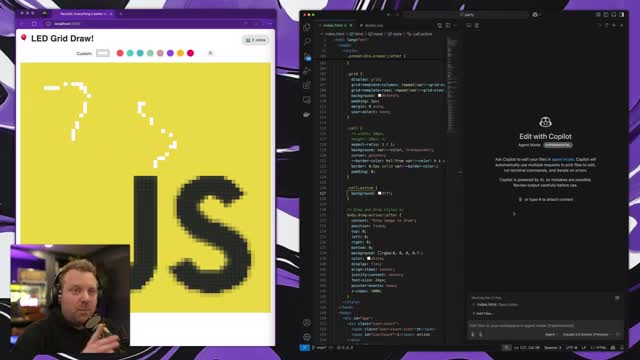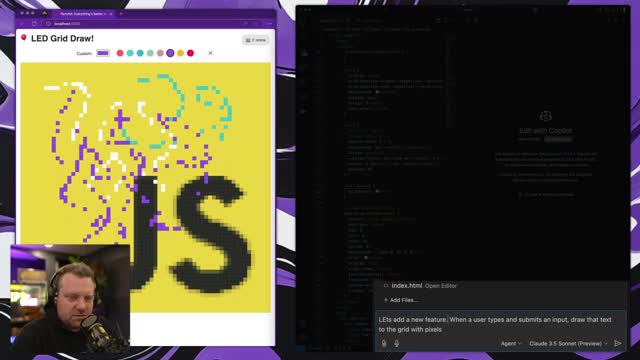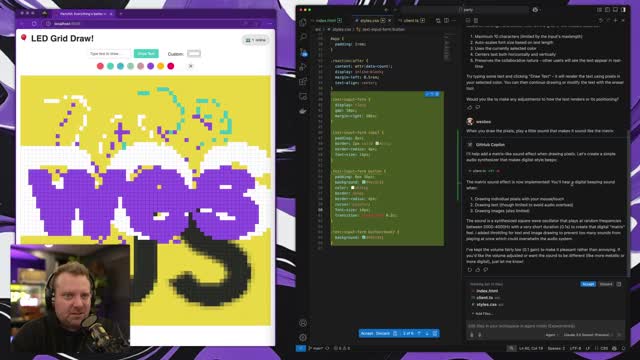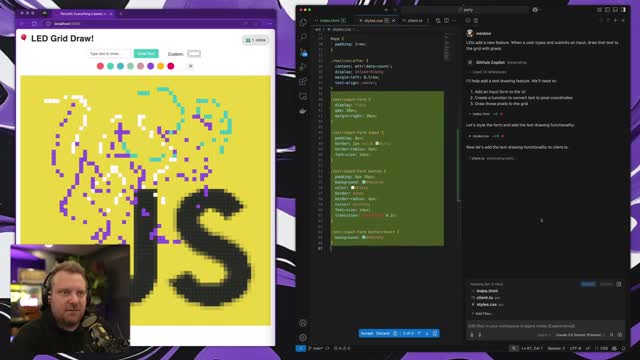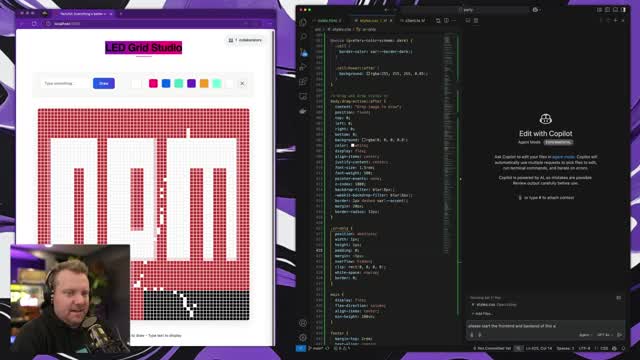GitHub Copilot의 새로운 에이전트 모드 소개와 기능 살펴보기
GitHub Copilot의 에이전트 모드는 프로그램 개발을 보다 효율적으로 만들어주는 혁신적인 기능입니다. 코드 작성 중에 자동으로 코드 완성을 제안할 뿐만 아니라, 실시간으로 코드를 수정해주는 기능도 포함되어 있습니다. 예를 들어, 개발자는 특정 기능을 구현하고자 할 때 코드 에셋, 템플릿 및 기타 리소스를 에이전트 모드가 자동으로 제안해주는 대로 쉽게 사용할 수 있습니다. 실시간으로 오류를 감지하여 알려주기도 하기 때문에 코드 품질을 높이는 데 도움이 되며, 프론트엔드나 백엔드 개발을 할 때 많은 시간을 절약해줍니다. 특히 GitHub Copilot의 에이전트 모드를 사용하면, 복잡한 코드를 보다 이해하기 쉬운 방식으로 풀어내는 데 도움을 받을 수 있습니다. 예를 들어, 다크 모드 추가 같은 UI 기능 구현 시, 사용자가 코드의 흐름에 맞춰 지시할 수 있는 기능들이 포함되어 있습니다. 에이전트 모드는 여러분이 직접 코드베이스를 다루지 않고도 쉽게 수정과 개선 작업을 진행할 수 있게 해줘요.
새로운 기능 추가하기
우선 GitHub Copilot의 에이전트 모드를 활용하여 새로운 기능을 추가하는 방법을 알아보겠습니다. 사용자는 예를 들어, 텍스트를 입력하면 작은 픽셀 그리드로 화면에 출력되도록 하고 싶었습니다. 이를 위해, 클라우드 기반 AI 에이전트를 활용하고자 했습니다. 사용자가 입력 필드에 텍스트를 입력하고 제출하면, 입력된 텍스트가 픽셀로 변환되어 그리드에 출력되는 기능을 에이전트가 제안한 대로 구현했습니다. 이렇게 에이전트 모드를 사용하면 복잡해 보이는 기능도 손쉽게 개발할 수 있습니다. 에이전트는 코드베이스를 스스로 분석하여 어떤 요소들이 필요한지 파악하고, 최적의 코드 수정 방향을 제시합니다. 실시간으로 작은 픽셀 그리드가 그려지는 모습을 확인할 수 있어, 개발자가 여러 번 시도와 수정 없이 바로 기능을 확인할 수 있는 장점이 있습니다. 또한 이러한 자동화된 코드 작성 및 수정 과정은 코드 스캔, 린팅 등 개발 흐름을 효율적이고 빠르게 만들어줍니다.
사운드 효과 추가하기
GitHub Copilot의 에이전트 모드를 통해 사운드 효과를 추가하는 과정도 매우 흥미로웠습니다. 에이전트 모드를 이용하면 여러분이 특정 작업 수행 시 필요한 사운드 효과도 자동으로 관리할 수 있습니다. 예를 들어 픽셀을 그릴 때마다 디지털 비프음이 들리도록 설정하는 것처럼 말이죠. 물론 사운드 효과에 대한 에셋 자체는 사용자가 직접 다운로드해야 한다는 제약이 있긴 하지만, 기본적인 설정은 AI 에이전트가 다 도와줍니다. 사운드를 추가하는 과정에서 발생할 수 있는 문제점이나 비효율성을 에이전트 모드가 실시간으로 감지하고, 수정할 수 있는 옵션을 제시합니다. 예를 들어, 이미지 드래그 앤 드롭 시에 모든 픽셀 소리가 동시에 재생되는 버그가 발생했을 때, 에이전트 모드는 개별적인 픽셀 소리가 분산되도록 조정하는 방법을 제안할 수 있습니다. 이러한 기능들은 개발자가 자주 맞닥뜨리는 문제들을 사전에 방지할 수 있도록 도움을 주며, 결과적으로 높은 품질의 사용자 경험을 제공하게 해줍니다.
코드를 수정하고 문제 해결하기
GitHub Copilot의 에이전트 모드를 통해 코드를 수정하고 문제를 해결하는 과정도 매우 직관적입니다. 개발을 하다 보면 예상치 못했던 문제와 오류가 자주 발생하기 마련인데요. 에이전트 모드는 이러한 문제를 자동으로 감지하고 즉각적으로 솔루션을 제안합니다. 예를 들어, CSS 스타일링 중에 그리드 레이아웃이 사라지는 문제가 발생했을 때, 에이전트 모드가 문제가 되는 코드를 해석하고 개선할 수 있는 코드를 제안해줍니다. 이러한 실시간 수정 기능은 개발자가 코드 디버깅과 문제 해결에 드는 시간을 크게 줄여줍니다. 또한, 이전에 코드를 롤백해야 하는 상황이 발생했을 때도 에이전트 모드를 통해 쉽게 롤백할 수 있습니다. 버전 관리를 스스로 수행하며 체크포인트를 쉽게 복원할 수 있는 기능이 포함되어 있어, 개발자가 보다 신속하고 정확하게 문제를 해결할 수 있도록 돕습니다. 이러한 기능들은 특히 작업 시간이 촉박할 때 매우 유용하게 활용할 수 있습니다.
터미널 명령 실행하기
마지막으로, GitHub Copilot의 에이전트 모드를 사용하여 터미널 명령을 실행하는 방법을 살펴보겠습니다. 터미널 명령은 일반적으로 프로젝트 실행이나 구성 관리를 위한 중요한 부분인데요. 에이전트 모드를 사용하면 터미널에서 실행할 명령어를 직접 입력하지 않고도 크게 불편하지 않게 관리할 수 있습니다. 예를 들어, 프론트엔드와 백엔드를 시작하는 과정에서 npm 명령어를 사용할 경우, 에이전트 모드가 터미널의 출력을 실시간으로 또한 에이전트 모드는 실행할 명령어가 잘못 입력되거나 오류가 발생했을 때, 해당 문제를 지적하고 해결 방법을 제공하기도 합니다. 물론, 모든 명령을 자동으로 실행할 수 있는 것은 아니지만, 사용자가 직접 명령어 수정이 필요 없이 편리하게 관리할 수 있도록 도와줍니다. 이렇게 GitHub Copilot의 에이전트 모드는 단순한 코드 작성 보조 이상의 기능을 제공하며, 개발 전체 과정을 보다 수월하게 만들어줍니다.
제목
Copilot gets Cursor's killer feature: Agent Mode
설명
A first look at copilot's new agent mode! 0:00 - Intro 0:35 - Adding a New Feature 2:43 - Adding Sound! 4:15 - Fixing an Issue with the Code 6:55 - Styling the App 9:57 - Terminal Commands 12:42 - Wrap Up